Betalen met Apple Pay op de iPhone: zo werkt het
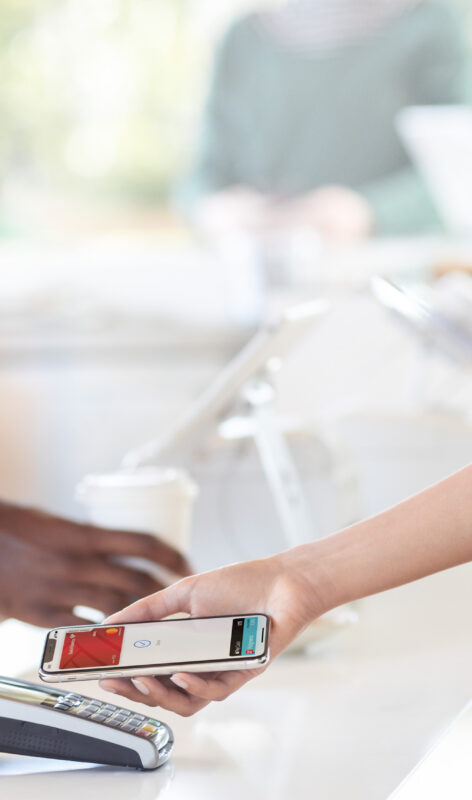
Lees verder na de advertentie
Steeds meer mensen doen het: via Apple Pay contactloos betalen met hun iPhone of Apple Watch. Zo hoef je nooit meer een fysieke bankpas op zak te hebben. In dit artikel bespreken we hoe Apple Pay werkt, hoe je het instelt en hoe het betalen met je iPhone en Apple Watch werkt.

Hoe werkt Apple Pay?
Apple Pay is een mobiele betaaldienst die is ontwikkeld voor de iPhone en Apple Watch. Zo kun je contactloos betalen door je apparaat dichtbij een geschikte betaalterminal te houden – precies zoals je bij contactloos betalen met een bankpas zou doen.
De dienst Apple Pay is gratis, dus het kost je niets extra’s. Ook werkt het snel en veilig. Voor elke betaling verifieer je jezelf met Face ID of Touch ID (daarover straks meer) en het is niet nodig om een pincode in te toetsen. Ook aan de privacy is gedacht, want bij elke betaling genereert Apple een unieke transactiecode. Zo zijn betalingen in geen geval naar jou te herleiden.
Apple Pay instellen
Voordat je kunt betalen met je iPhone of Apple Watch, moet je Apple Pay instellen. Dat doe je eenmalig en werkt zo:
- Open de iPhone-app Wallet;
- Tik op het plusje rechtsboven;
- Voer het wachtwoord van je Apple ID in;
- Selecteer ‘Betaalkaart of creditcard’;
- Kies je bank.
De vervolgstappen verschillen per bank. Vaak is het nodig om de app van de bank te installeren om je kaart toe te voegen aan Apple Pay.
Wil je contactloos betalen met je Apple Watch? Zo stel je het in voor de Watch:
- Open de Watch-app van je iPhone;
- Scrol naar beneden en tik op ‘Wallet en Apple Pay’;
- Tik op ‘Voeg kaart toe’;
- Selecteer ‘Betaalkaart of creditcard’;
- Kies je bank.
Betalen met iPhone
Heb je Apple Pay ingesteld, dan kan het contactloos betalen met je iPhone of Apple Watch beginnen. Hoe het betalen met de iPhone werkt, hangt af of je een iPhone met Face ID (gezichtsherkenning) of Touch ID (thuisknop met vingerafdrukscanner) hebt.
Betalen met Apple Pay bij iPhone met Face ID
Heeft je iPhone Face ID (dus geen thuisknop onder het scherm)? Dan werkt het betalen met Apple Pay op de iPhone als volgt:
- Druk twee keer op de zijknop (rechts van de iPhone). Je digitale betaalpas komt in beeld.
- Kijk naar je iPhone zodat je jezelf verifieert met Face ID. De melding ‘Houd bij de lezer’ komt in beeld.
- Houd de bovenkant van de iPhone bij de betaalterminal totdat ‘Gereed’ verschijnt. De betaling is voltooid. Je iPhone geeft dan ook een signaal met een trilling.
Betalen met Apple Pay bij iPhone met Touch ID

Bij een iPhone met een thuisknop onder het scherm (zoals bij de iPhone SE-modellen) gaat het betalen met Apple Pay iets anders te werk.
- Houd de bovenkant van je iPhone bij een pinautomaat, je betaalpas komt in beeld;
- Verifieer jezelf door je vinger op de thuisknop te plaatsen;
- Als de betaling voltooid is, verschijnt ‘Gereed’ in beeld en geeft je iPhone een signaal met een trilling.
Betalen met Apple Watch
Contactloos betalen met Apple Pay gaat al helemaal snel als je een Apple Watch draagt. Verifiëren met Face ID of Touch ID is niet nodig en betalen met Apple Watch kan zonder iPhone. Zorg wel dat je smartwatch is ontgrendeld als je ermee betaalt.
- Druk twee keer op de zijknop;
- Houd het scherm van de Apple Watch bij de pinautomaat, tot je een tikje voelt.
Het betalen met de Apple Watch kan zonder iPhone, dus je hoeft je toestel niet bij je te hebben.
Om het betalen met de Apple Pay extra veilig te maken, is het wellicht verstandig om de optie ‘Ontgrendel met iPhone’ uit te zetten. De functie is handig, maar maakt Apple Pay op de Watch kwetsbaar. Stel: je smartwatch wordt gestolen. De dief kan de Apple Watch dan omdoen en bij je in de buurt wachten tot je de iPhone ontgrendelt. De Apple Watch gaat dan ook van het slot af, waarna de dief betalingen kan doen. Via de Instellingen-app van de Watch zet je de optie uit, bij ‘Toegangscode>Ontgrendel met iPhone’.
Kun je betalen met Apple Pay zonder internet?
Apple Pay werkt ook zonder internet. Je hebt dus geen mobiel internet of wifi nodig op je iPhone en bij een Apple Watch werkt het ook met een model zonder Cellular (4G). Voor online betalingen (bijvoorbeeld als je iets bestelt op Coolbue) is voor Apple Pay wel een internetverbinding vereist.
Is er een Apple Pay limiet?
Een groot voordeel van Apple Pay is dat je ook bij bedragen boven de € 25 contactloos kunt betalen met je iPhone, zonder dat je een pincode hoeft in te toetsen. Hoe hoog de Apple Pay limiet is, verschilt per bank. Vaak is de limiet hetzelfde als bij de betaalpas.
- Rabobank: € 5000 per week
- ING: € 2500 per dag
- ABN AMRO: € 2500 per dag
- Bunq: € 1000 per dag
Hierbij gaat het om de standaard limieten. Bij de meeste banken kun je de limiet in de app verhogen of verlagen.
Welke apparaten ondersteunen Apple Pay?
Voor Apple Pay heb je geen gloednieuwe iPhone of Apple Watch nodig. Alle iPhones vanaf de iPhone 6 (uit 2014) zijn compatibel. Ook alle Apple Watch-modellen ondersteunen Apple Pay. De betaaldienst is er ook voor de iPad. Alle iPad-modellen met Touch ID of Face ID kunnen overweg met Apple Pay.
Meer over Apple Pay lees je hieronder in het dossier. Zit je nog met vraag over betalen met Apple Pay. Laat het onder dit bericht weten in de reacties, of lees wat je moet doen als Apple Pay niet werkt.






Praat mee
0